Bạn vô tình bình luận vào một video trên TikTok hoặc có người bình luận vào video TikTok của bạn và bạn đang tìm cách xóa những bình luận đó trên TikTok nhưng không biết cách thực hiện. Bài viết dưới đây sẽ hướng dẫn bạn 4 cách xóa bình luận trên tik tok cực kỳ nhanh chóng, đơn giản và chi tiết.
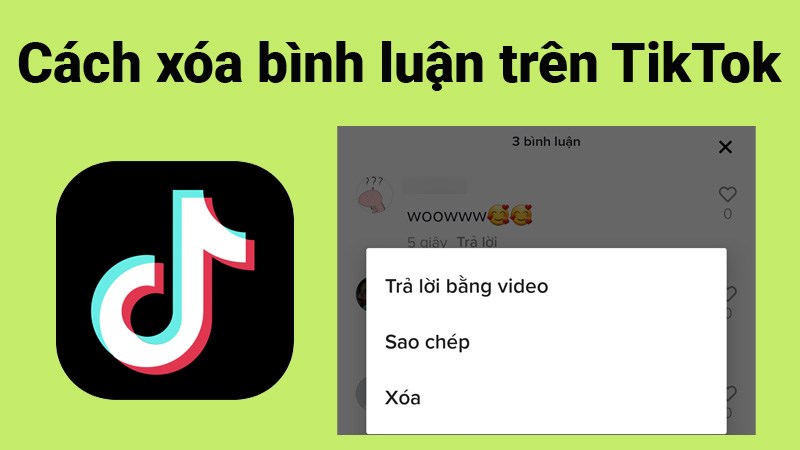
Cách xóa bình luận trên TikTok trên điện thoại
Cách xóa bình luận của bạn trên TikTok
Hướng dẫn nhanh
Để xóa bình luận trên TikTok, bạn chỉ cần mở ứng dụng TikTok, sau đó chạm vào biểu tượng bình luận trên video mà bạn đã tham gia bình luận. Tiếp theo, nhấn và giữ bình luận của mình, rồi chọn tùy chọn “Xóa”. Nếu bạn muốn tăng tương tác cho video của mình để thu hút thêm nhiều bình luận và sự chú ý, hãy thử tham khảo dịch vụ tại https://tanglikeaz.vn/, giúp nâng cao độ phổ biến và hiệu quả cho nội dung của bạn trên nền tảng này.
Hướng dẫn chi tiết
Bước 1: Mở ứng dụng TikTok , chạm vào biểu tượng bình luận trên video mà bạn đã bình luận.
Nhấp vào biểu tượng bình luận trên video bạn đã bình luận
Bước 2: Nhấn và giữ bình luận của bạn > Chọn Xóa .
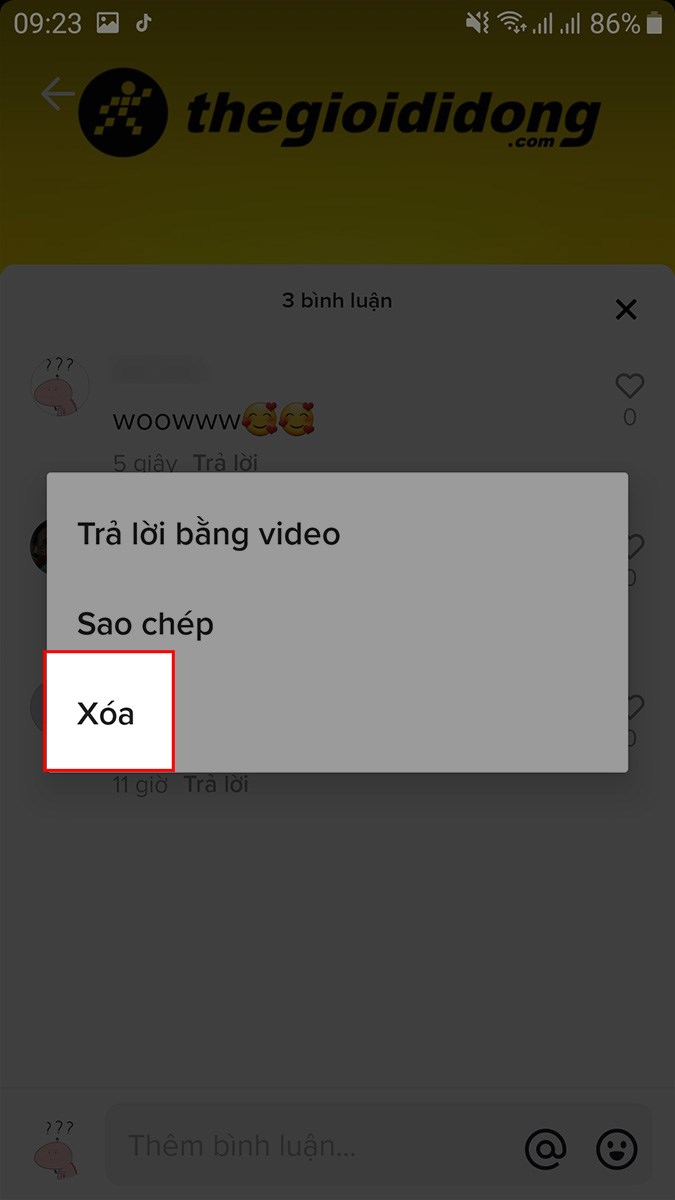
Nhấn và giữ bình luận của bạn > Chọn Xóa
Cách xóa bình luận của người khác trên video TikTok của bạn
Hướng dẫn nhanh
Để xóa bình luận của người khác trên video của bạn, hãy mở ứng dụng TikTok và chọn mục “Hồ sơ” để truy cập vào hồ sơ TikTok cá nhân. Sau đó, tìm và chọn video mà bạn muốn quản lý bình luận, nhấn vào biểu tượng bình luận, rồi nhấn giữ bình luận cần xóa và chọn “Xóa”. Nếu bạn muốn video của mình thu hút thêm nhiều bình luận và tương tác, đừng quên tìm hiểu cách tăng comment like TikTok, giúp nội dung của bạn trở nên sôi động và nổi bật hơn trên nền tảng này.
Hướng dẫn chi tiết
Bước 1: Mở ứng dụng TikTok , chọn Hồ sơ để đến trang cá nhân TikTok của bạn.
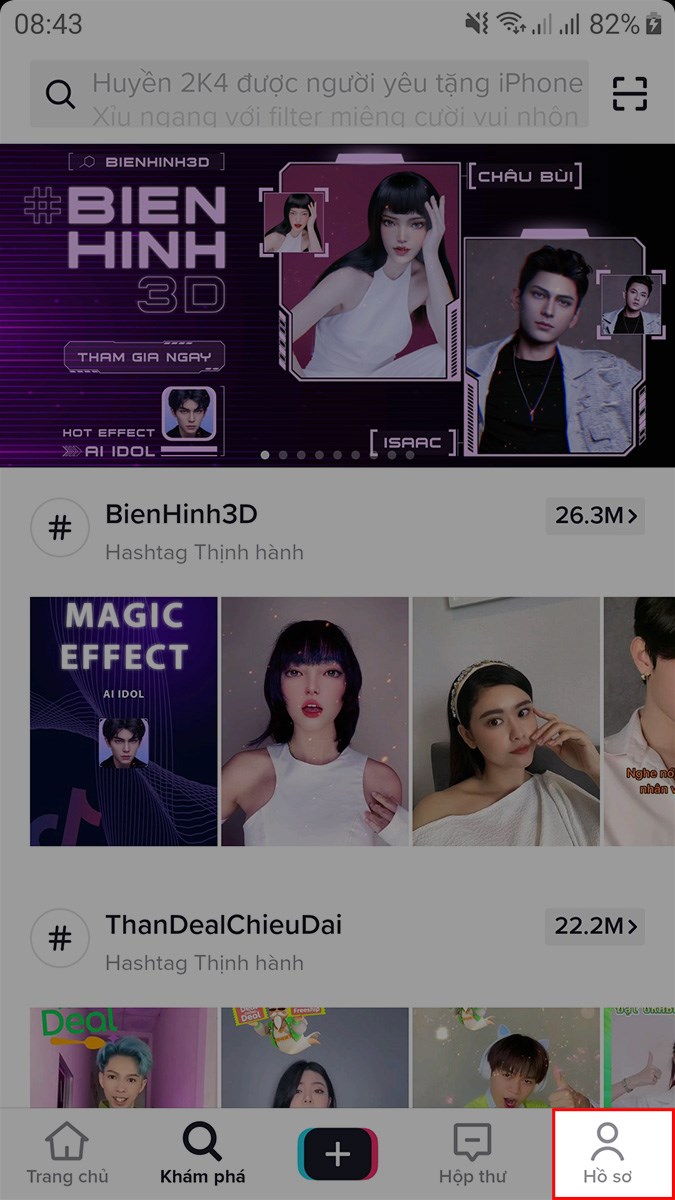
Mở ứng dụng TikTok, chọn Hồ sơ để đến trang cá nhân TikTok của bạn
Bước 2: Chọn video bạn muốn xóa bình luận của người khác > Nhấp vào biểu tượng bình luận .
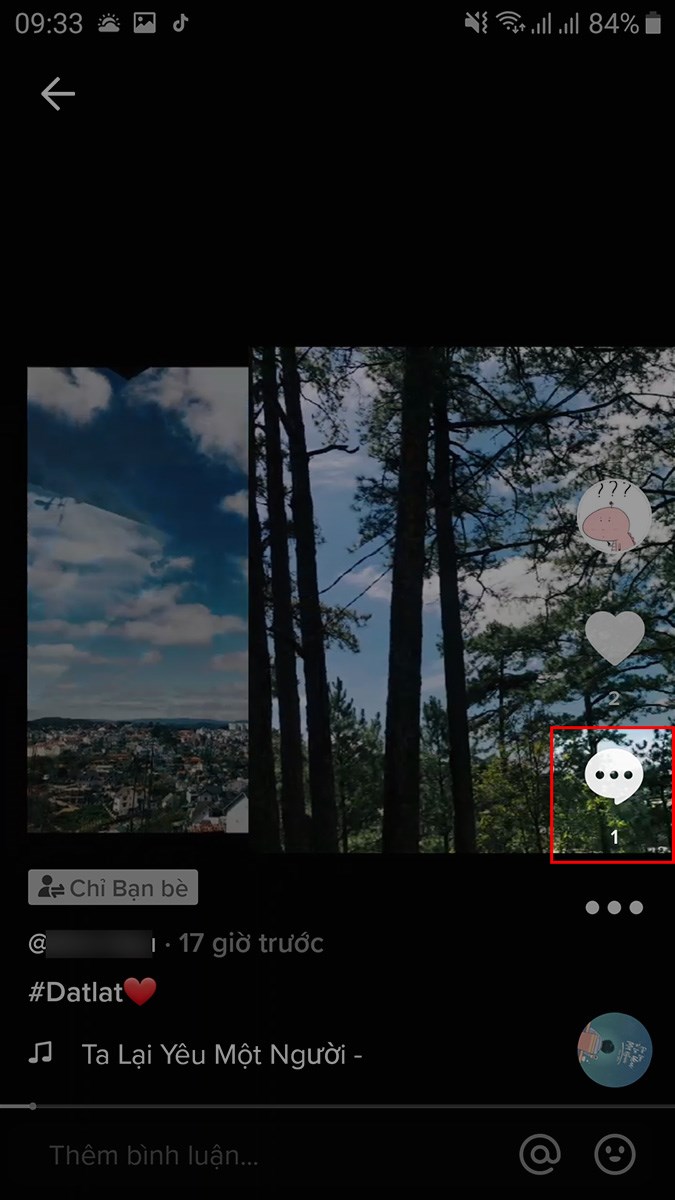
Chọn video bạn muốn xóa bình luận của người khác > Nhấn vào biểu tượng bình luận
Bước 3: Nhấn và giữ bình luận bạn muốn xóa > Chọn Xóa .
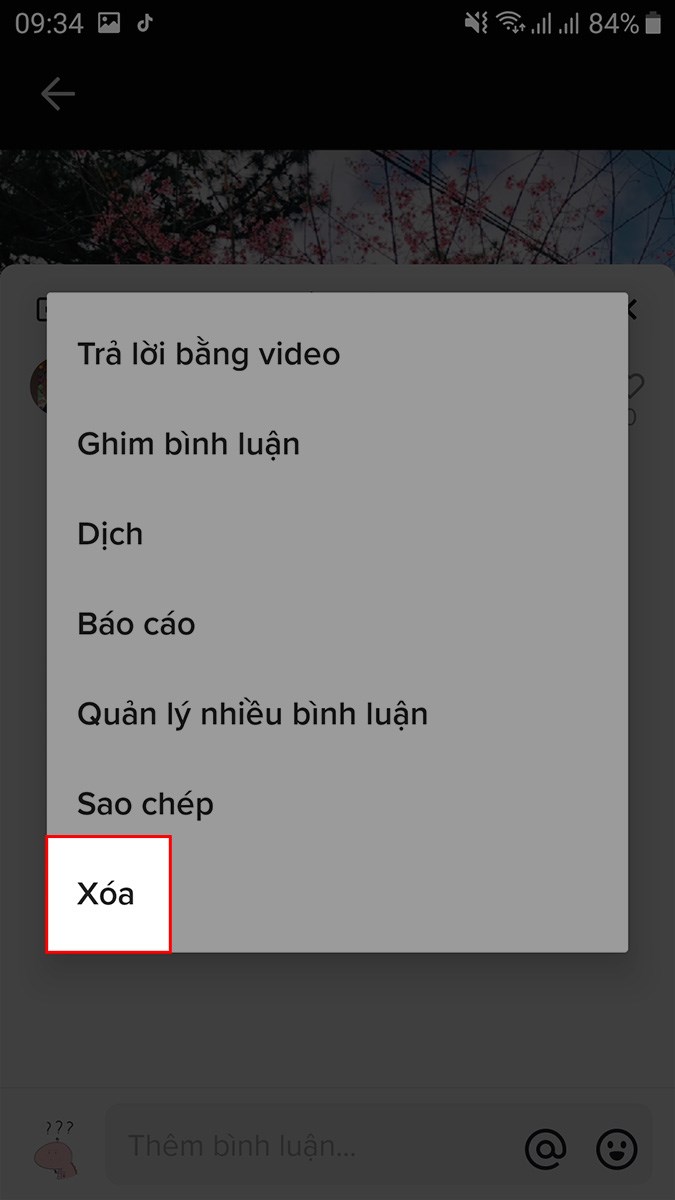
Nhấn và giữ bình luận bạn muốn xóa > Chọn Xóa
Cách xóa bình luận trên TikTok trên máy tính
Cách xóa bình luận của bạn trên TikTok
Hướng dẫn nhanh
- Mở TikTok trên máy tính , nhấp vào biểu tượng 3 chấm ở phần bình luận trên video bạn đã bình luận > Chọn Xóa .
- Chọn Xóa .
Hướng dẫn chi tiết
Bước 1: Mở TikTok trên máy tính , nhấp vào biểu tượng 3 chấm trên video bạn đã bình luận > Chọn Xóa .
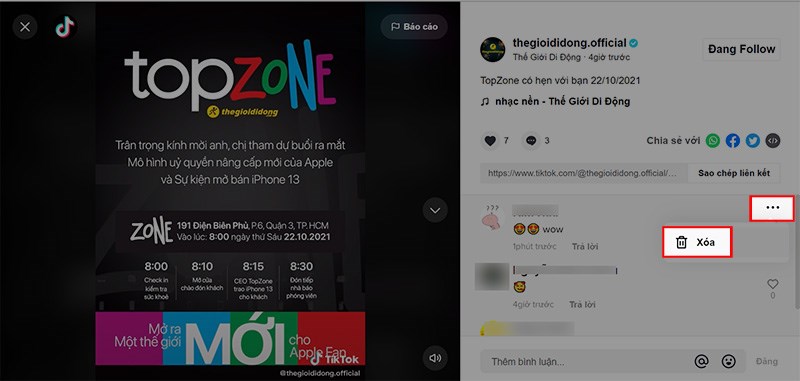
Nhấp vào biểu tượng 3 chấm trên video bạn đã bình luận > Chọn Xóa
Bước 2: Chọn Xóa .
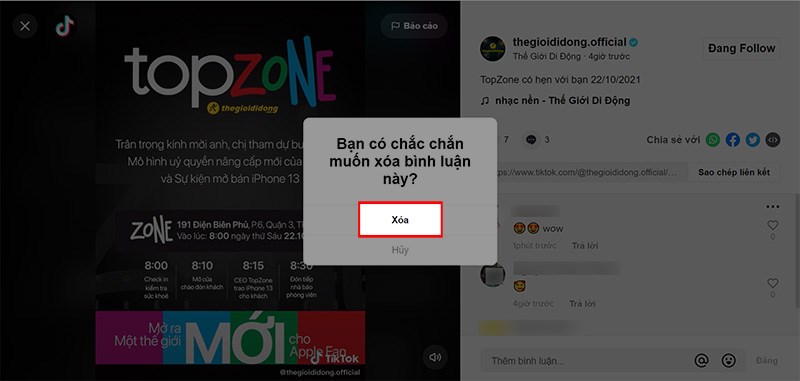
Cách xóa bình luận của tài khoản khác trên video TikTok của bạn
Hướng dẫn nhanh
- Mở TikTok trên máy tính, nhấp vào ảnh đại diện của bạn > Chọn Xem hồ sơ để đến trang hồ sơ TikTok của bạn.
- Chạm vào video mà bạn muốn xóa bình luận của người khác > Chạm vào biểu tượng 3 chấm ở bên phải bình luận mà bạn muốn xóa > Chọn Xóa .
- Chọn Xóa .
Hướng dẫn chi tiết
Bước 1: Mở TikTok trên máy tính, nhấp vào ảnh đại diện của bạn > Chọn Xem hồ sơ để đến trang cá nhân TikTok của bạn.
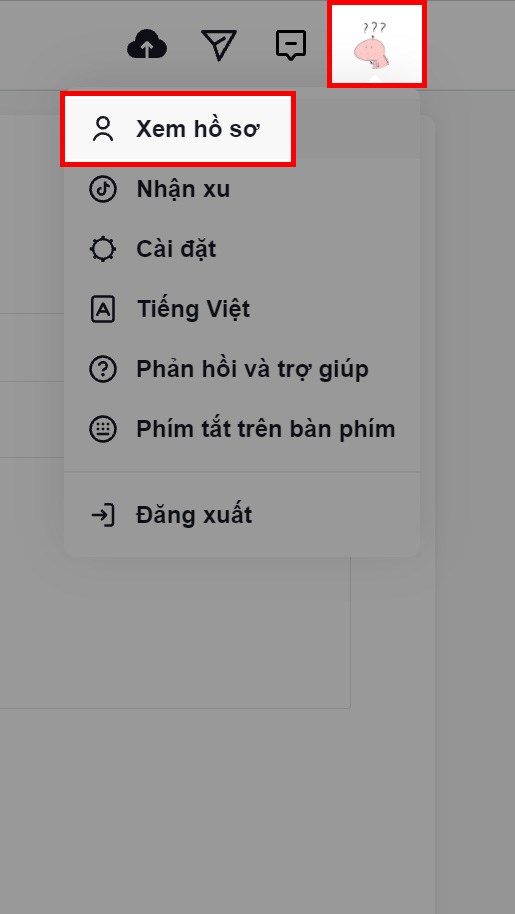
Nhấp vào ảnh đại diện của bạn > Chọn Xem hồ sơ
Bước 2: Nhấp vào video mà bạn muốn xóa bình luận của người khác > Nhấp vào biểu tượng 3 chấm bên phải bình luận mà bạn muốn xóa > Chọn Xóa .
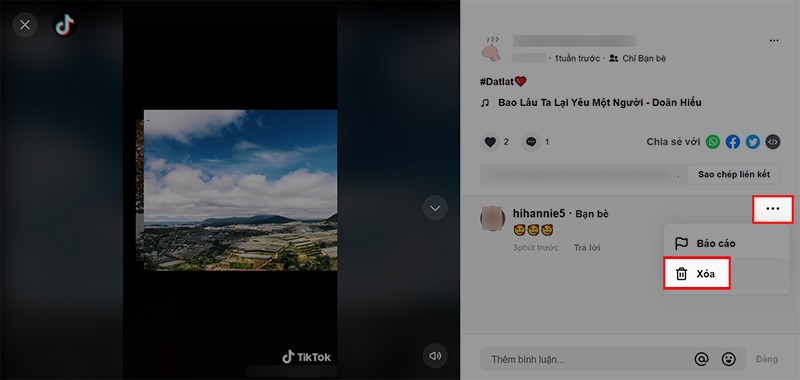
Nhấp vào biểu tượng 3 chấm ở bên phải bình luận > Chọn Xóa
Bước 3: Chọn Xóa .
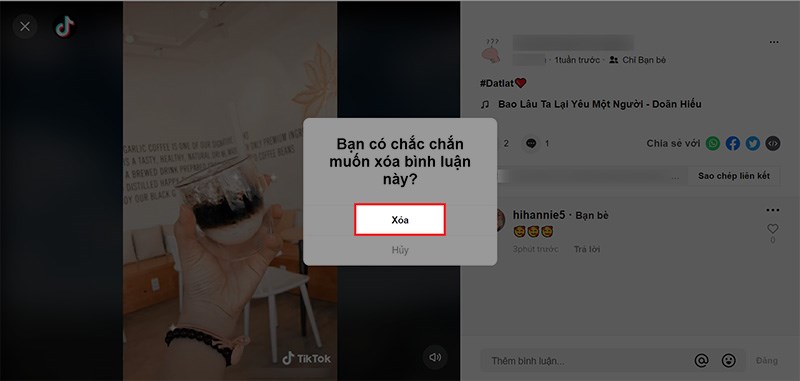
Bài viết trên đã hướng dẫn bạn 4 cách xóa bình luận trên tik tok cực kỳ nhanh chóng, đơn giản và chi tiết. Nếu thấy hữu ích, hãy chia sẻ với bạn bè và đừng quên để lại bình luận bên dưới nhé!




